.net framework4.8安装未成功找不到对象如何解决
更新时间:2023-11-22 09:28:19作者:runxin
通常在电脑安装windows系统的过程中,也会默认安装相关的.net组件来保证程序的正常运行,然而最近有小伙伴在给电脑安装.net framework4.8程序时,却莫名出现安装未成功找不到对象的问题,对此.net framework4.8安装未成功找不到对象如何解决呢?今天小编就来教大家解决方法。
具体方法如下:
1、首先大家必须在微软下载一个根证书。
2、下载进行后,按住“win r”开启运行,输入“mmc”回车键运行。
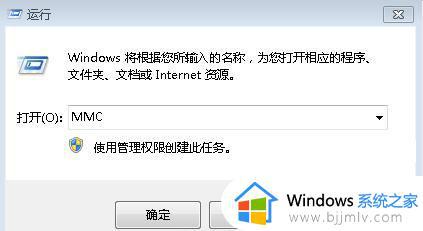
3、然后点击左上方“文件”,选择“添加/删除管理模块”
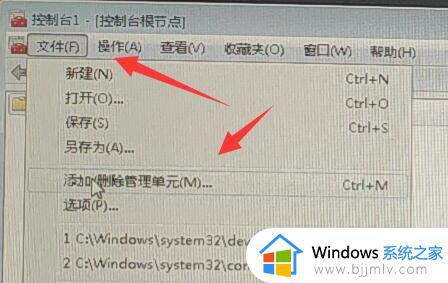
4、随后添加左侧的“证书”并选择“计算机帐户”。
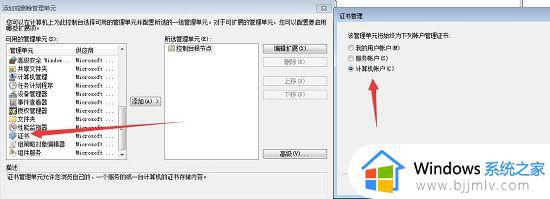
5、接着选择“当地计算机”并添加。
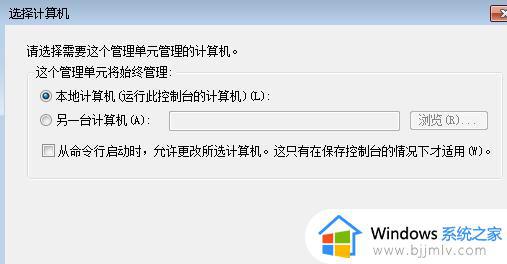
6、接着点击左上方“操作”,选择“导入”。
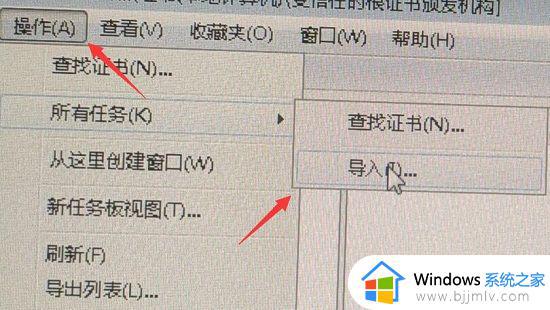
7、进到证书导入界面,点击“浏览”并在文件夹里开启以前的证书。
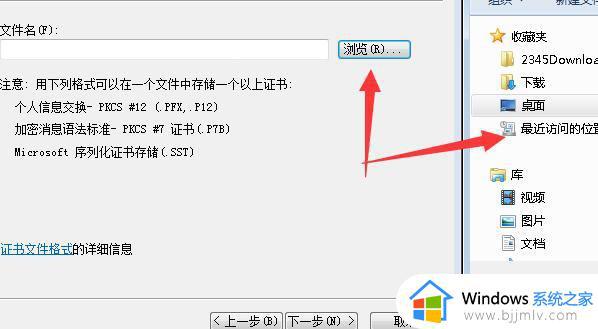
8、最终只需进行证书的导入就可以一切正常安装netframework4.8了。
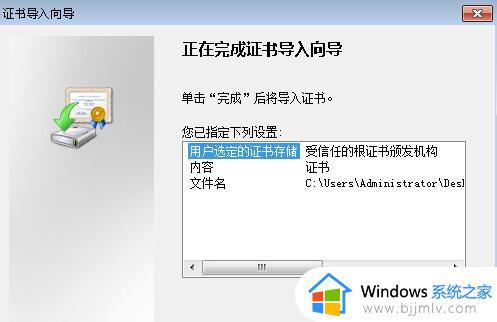
9、假如或是没法安装,可以试着断开连接安装。
以上就是有关.net framework4.8安装未成功找不到对象如何解决全部内容了,如果您也遇到此类问题,可以按照小编讲解的方法来解决,希望这些方法能帮助到大家。
.net framework4.8安装未成功找不到对象如何解决相关教程
- 未能成功安装设备驱动程序怎么办 U盘未能成功安装设备驱动程序如何解决
- netframework4.8安装未成功怎么办 安装netframework4.8失败如何解决
- 打印机未能成功安装驱动程序解决方法 打印机显示未能成功安装驱动怎么办
- mac系统未能成功安装macos系统怎么办 mac无法成功安装macos系统的解决教程
- windows无法安装net framework3.5怎么办 windows安装net framework3.5不成功如何解决
- 安装cdr2019提示安装未完成怎么办 cdr2019提示安装未完成如何解决
- office2013找不到安装源怎么办 office2013安装程序找不到安装源如何解决
- 安装好的字体怎么不显示 安装的字体找不到如何解决
- 笔记本添加蓝牙耳机未能成功安装设备驱动程序怎么解决
- 迅雷安装失败怎么回事 迅雷安装不成功的解决教程
- 惠普新电脑只有c盘没有d盘怎么办 惠普电脑只有一个C盘,如何分D盘
- 惠普电脑无法启动windows怎么办?惠普电脑无法启动系统如何 处理
- host在哪个文件夹里面 电脑hosts文件夹位置介绍
- word目录怎么生成 word目录自动生成步骤
- 惠普键盘win键怎么解锁 惠普键盘win键锁了按什么解锁
- 火绒驱动版本不匹配重启没用怎么办 火绒驱动版本不匹配重启依旧不匹配如何处理
电脑教程推荐
win10系统推荐